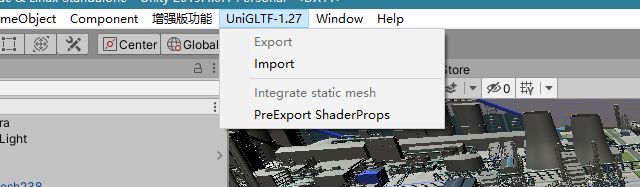Unity3D使用glTF格式三维文件,glTF在unity中如何呈现,glTF导入unity
更新另外的导出gltf的方法:
Verge3D可运行于Autodesk Maya 2018-2022之上,您需要预先安装Autodesk Maya。如果您还没有安装Maya,可以从Autodesk的网站下载一个免费试用版,或者尝试Verge3D for Blender来代替。
我们建议使用Maya的最新稳定版本(撰写本文时为2022版)以获得最佳效果。
在Windows系统中安装Verge3D
下载Verge3D安装包,双击 .exe 文件以运行安装程序。
选择一个有足够读写权限的安装目录(建议使用默认路径)。不建议在"Program Files"或"Desktop"等系统目录中安装。
安装完成后即可打开Maya。如果Maya正在运行,请先关闭然后再次打开。现在进入“插件管理器”中设置…
…激活verge3d.py插件,并启用“加载”和“自动加载”复选框。
此外,如果您想通过菜单 文件 -> 导出全部… 来导出Verge3D场景,请激活 gltfExport.py 插件。启用 gltfExport.py 插件会在 导出全部 对话框的文件类型中增加 Verge3D GLTF 选项。
现在您应该可以在主菜单栏中看到Verge3D菜单了。
#亲测了此方法,可用使用
在macOS系统中安装Verge3D
下载 Verge3D的XZ压缩包,并将其解压到自定义目录中。请确保您有足够的权限在此文件夹中进行读/写操作。不建议在系统目录中安装。
如果您使用的时Maya 2022之前的版本,您需要在终端中额外安装Pthon。它是 命令行工具 的组件,Verge3D应用管理器需要该组件作为依赖。如果您使用Maya 2022或者更新的版本,请直接在 插件管理器 中调用。
要安装 命令行工具 ,打开macOS终端并执行如下命令:
xcode-select --install
如果您的系统没有安装该工具,脚本将会调用如下安装对话:
请等待安装完成再执行进一步操作。
现在打开Maya进入 插件管理器 中设置…
点击 浏览 按钮(最下面的)
然后找到 Verge3D安装路径/maya_plugin/setup 目录并打开 install.py 脚本。
在新版Maya中,将弹出如下对话框——点击 允许。
重启Maya,再次打开 插件管理器,请勾选 加载 和 自动加载 复选框,激活 verge3d.py 插件。
此外,如果您想通过菜单 文件 -> 导出全部… 来导出Verge3D场景,请激活 gltfExport.py 插件。启用 gltfExport.py 插件会在 导出全部 对话框的文件类型中增加 Verge3D GLTF 选项。
现在您应该可以在主菜单栏中看到Verge3D菜单了(里面就有导出gltf)。
1,什么是glTF文件?
一直在研究如何优化检查三维模型的问内容,单独从三维文件来说,有很多可以优化规范的内容,最近在看到有一个压缩格式,话说这个方式是要做一个三维文件的通用格式,比如图片的jpg格式,音频的mp3格式,这个也就是三维文件中的glTF格式
如图:

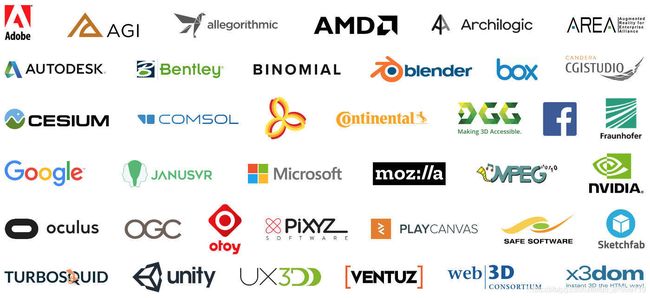
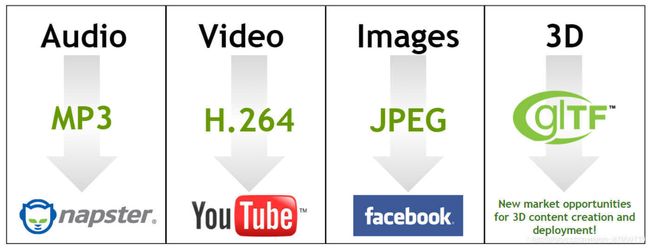
2,如何产生glTF文件?
本人测试了maya和3dmax中导入glTF格式的三维文件,其中这两个软件都需要安装插件,然后执行导出格式
详细的插件如下:
https://github.com/BabylonJS/Exporters/releases/tag/Release20221031.2
目前测试只用maya 2019可用,其他的有脚本报错的问题
安装提示:
maya是把文件中的.dll全部拷贝到X:\Program Files\Autodesk\Maya2019\bin\plug-ins 文件夹中,然后在maya的插件管理器中开启,名字叫maya2Babylon。
max是把文件中的.dll文件复制到X:\Program Files\Autodesk\3ds Max 2019\bin\assemblies 文件夹中,然后重启max就可以到看到命令了。
对了,这里提示下导出设置吧(maya为案例):
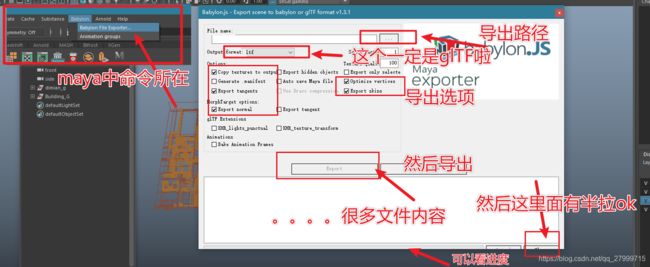 然后就可以导出glTF格式的文件了,其实是很多格式的文件,如图:
然后就可以导出glTF格式的文件了,其实是很多格式的文件,如图:
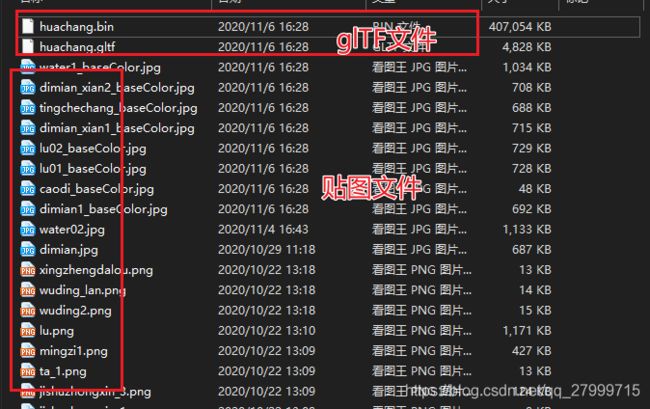
3,glTF文件如何与unity协作?
官方针对Unity提供了两个插件,分别是UnityGLTF和GLTFUtility。
额,这个本人能有整的有限,看了两个产假的内容和介绍,也测试了不知道如何去测试。这里面推荐一个不用懂代码的美术的方法。
主要使用UniGLTF(注意:这个不是前面的两个插件哦,名字非常的像)来完成模型的导入,可以直接将模型文件放入Unity的Asset相关文件夹,也可以通过菜单栏的导入功能来导入模型。
UniGLTF(直接丢入到unity中使用):
链接:https://pan.baidu.com/s/1E87t-kGWlO7VSip2jkZSrw
提取码:xx5a
这里面会生成一个perfab文件,三个文件夹,模型,材质,和贴图。若的还有glTF和bin文件,可以把这两个文件删除掉。
发现这里有 一个优势,glTF会把涉及到的模型分类,有助于我们在unity中选择如何调用模型。下图为导入 一个场景的案例,其中相关造型,相同面数的模型按序列排列,感觉不错的呢。

其中材质球也是根据在三维软件中是设置的。
我们可以直接把perfab移动到Hierarchy中就可以使用了。
4,完成项目结果报告
展示内容和效果同fbx的文件内容,本人的使用unity打包成webGL的项目,生成包整体都有所压缩,没有之前的那么大了,整体感觉,glTF压缩了文件,整体打包便捷了使用。只是前面的学习了解花费了很多的时间和精力。
切记,在打包导出glTF之前,请在三维软件中确认模型及其效果,虽然部分材质,贴图可以调整,可关于分组等,还是unity的规范,是不可能进行编辑的。
5,附送glTF的查看器
https://gltf-viewer.donmccurdy.com/
https://gltf-viewer.donmccurdy.com/
https://gltf-viewer.donmccurdy.com/
直接进入,将设计到的glTF文件bin文件和贴图一起丢进去就可以查看效果了。
以上为关于glTF和unity的使用,望可以帮到你。